记录点点滴滴,尽在点滴吧
- 文章
- 文章
- 特效
- 素材
- 景点
网上有很多介绍不少软件提供了搭建FTP服务器的功能,其实win8/win10系统也提供此功能。虽然如今Internet发达的时代,FTP和TFTP传输已经不常用了。但学会用ftp传输有时还是很必要的。那么本文教程小编向大家介绍win8/win10系统建立ftp站点共享文件的方法。
1、打开控制面板》点程序;
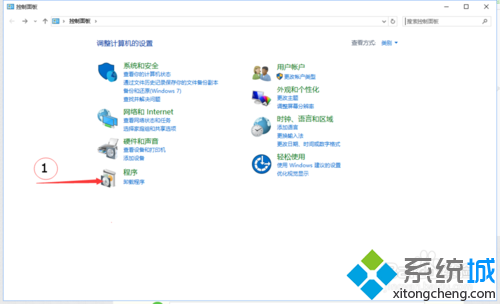
2、点启用或关闭Windows功能;
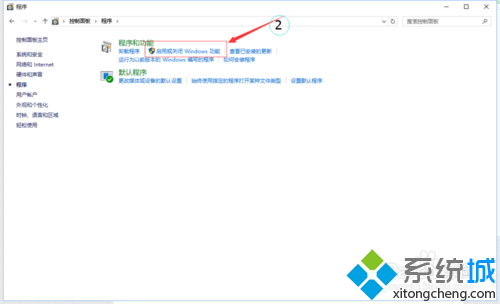
3、把ftp选项和web选项够上点确定等添加完成;
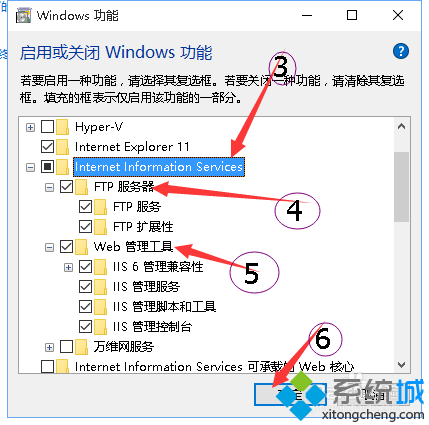
4、在开始菜单>>>>所有程序里找到Windows管理工具(win7有的不在所有应用了,直接在开始菜单右边的菜单栏上,看系统版本而定)>>>点开IIS管理器。(win8直接在搜索框里搜IIS打开);
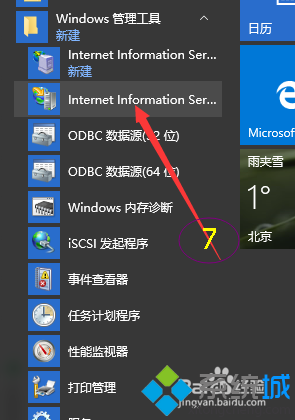
5、右击主服务器>>添加FTP站点>>填写名字选择物理路径>>下一步;
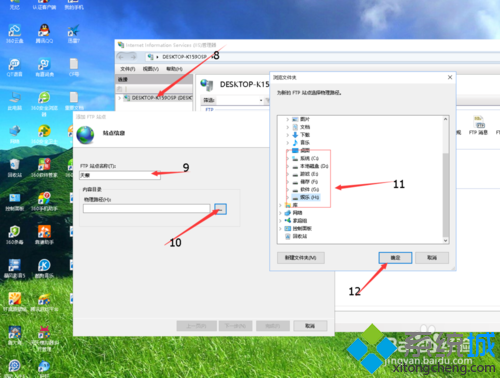
6、分配一个地址,选无SSL>>>下一步;
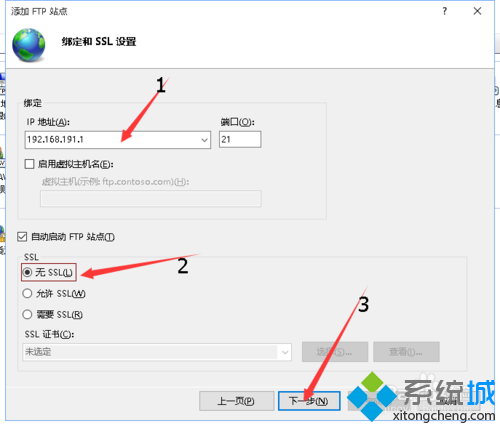
7、最后一项根据个人要求点选(本例选匿名所有用户读取权);
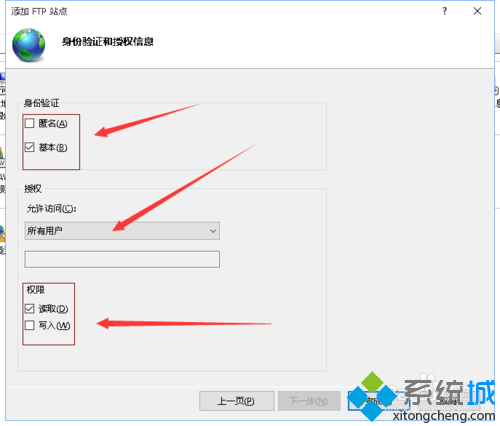
8、ftp站点建好了。
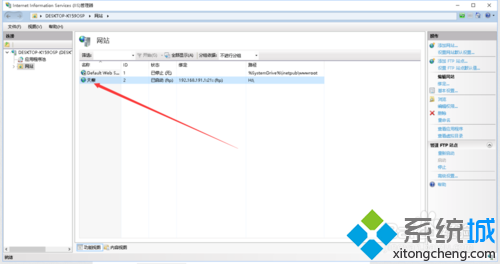
9、在我的电脑,网上邻居,浏览器的地址栏里输入ftp:\\********已分配的IP地址就可以访问所共享的文件。
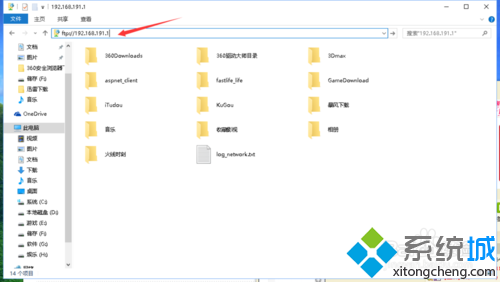
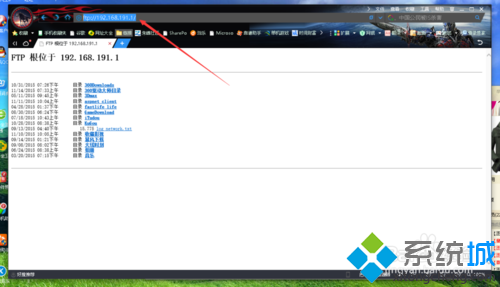
win8/win10系统建立ftp站点共享文件的方法讲解到这里了,有需要或感兴趣的用户可以动手尝试,希望对大家有所帮助!